Uklonite virus .vvv File Extension (Vodič za uklanjanje) - Uključene upute za vraćanje podataka
.vvv File Extension Priručnik za uklanjanje virusa
Što je .vvv virus ekstenzije datoteke?
Opis .vvv virusa ekstenzije datoteke
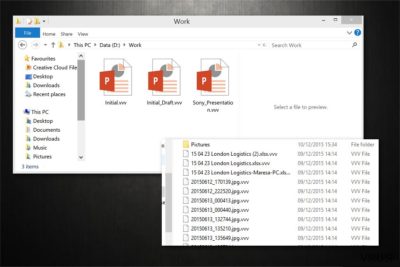
.vvv virus ekstenzije datoteke je zlonamjeran ransomware koji je poznat kao ažurirana verzija Teslacrypt 2.0 ransomware-a. Ovaj računalni virus može ući u računalo kao Trojanac (to znači da se virus pretvara da je legalna datoteke i najčešće putuje kao e-mail privitak).
Ukoliko ransomware inficira računalo, koristi AES-256-CBC algoritam enkriptiranja i enkriptira sve osobne datoteke (uključujući one s ekstenzijama: .docx, .docm, .xls, .xlsx, .ppt, .pptx, .pptm, .pdf, .eps, .ai, .indd, .crd, .dng, .lnk, .jpg, .png, .pdd, .doc, .jfif, .jpeg, .gif, .bmp, .exif, .txt, .wps, .mp3.) koje su na njemu pohranjene. Dok je datoteka enkriptirana, ovaj malware mijenja ekstenziju datoteke na .vvv. Jednom kada ransomware enkriptira datoteke, dostavlja informativnu poruku u HOW_RECOVER.HTML, HELP_RESTORE.HTML i HOW_RECOVER.TXT ili HELP_RESTORE.TXT datoteke.
Glavna stvar koju morate napraviti kada primjetite poruku koja tvrdi da su Vaše datoteke enkriptirane je SMJESTA ukloniti .vvv virus ekstenzije datoteke. Ovo Vam može pomoći spremiti neke datoteke, jer uklanjanje .vvv virusa ekstenzije datoteke zaustavlja proces enkripcije datoteka. Preporučamo korištenje profesionalnog softvera za uklanjanje malware-a (na primjer, FortectIntego) kako bisteukloniti .vvv virus ekstenzije datoteke sa svog računala.
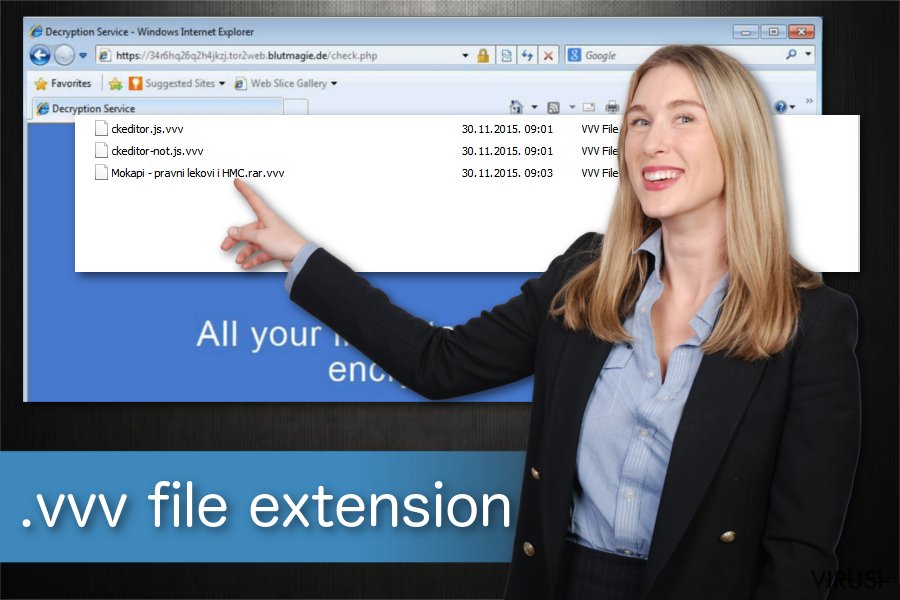
Kako je .vvv virus ekstenzije datoteke virus uspio ući u moj računalni sustav i inficirati ga?
.vvv virus ekstenzije datoteke se širi kao Trojanski konj, što znači da može biti preuzet online ili Vam može biti poslat preko e-maila. Zbog toga naš istraživački tim preporuča da ne preuzimate sumnjive softvera s Interneta. Uvijek biste trebali provjeriti da li je web stranica koja pruža poveznice za preuzimanje besplatnih aplikacija sigurna; štoviše, klonite se web stranica koje od Vas traže da ispunite sumnjive ankete ili unesete osobne informacije ili bankarske informacije, posebice ukoliko Vam je web stranica nepoznata!
Također biste nove programe trebali sigurno instalirati. Kako biste bili sigurni da sumnjivi privitci ne pokušavaju ući u Vaše računalo, odaberite Naprednu/Prilagođenu opciju instalacije i pregledajte popis preporučenih aplikacija. Aplikacije koje su dodane besplatnim ili javim programima su najčešće potencijalno nepoželjne ili podržavaju reklame, stoga nećete ništa izgubiti ukoliko ih sve odznačite.
Kako god, najčešći način distribucije malware-a su specifično napisani e-mailovi. Morate biti vrlo pažljivi ukoliko primite e-mail od napoznatog pošiljatelja – osobito ukoliko e-mail poruka sadrži privitke. Obratite pozornost na e-mail adresu pošiljatelja – ponekad kibernetički kriminalci pokušavaju imitirati da Vam šalju CHECK.TXT, AWARD.TXT ili PENALTY.TXT dokument s vjerodostojne web stranice. Kako god, nemojte pasti na takve zamke i nemojte otvarati takve privitke. Ukoliko želite pronaći način kako ukloniti .vvv virus ekstenzije datoteke, molimo Vas da nastavite na iduću stranicu.
Kako ukloniti ovaj ransomware? Da li je moguće da jednom vratim svoje datoteke?
Ukoliko je .vvv ransomware ekstenzije datoteke inficirao Vaše računalo, potrebno je da bez odugovlačenja uklonite ovaj virus čim ga otkrijete. Kako god, neki računalni stručnjaci kažu da je gotovo nemoguće dekriptirati datoteke bez plaćanja tražene svote. Kako god, kao što smo već naveli, NE biste trebali platiti svotu jer ni to ne garantira da će Vaše datoteke biti vraćene od tih kibernetičkih kriminalaca. Preporučamo korištenje jednog od ovih alata kako biste dekriptirali svoje datoteke: ESET TeslaCrypt Decryptor.
Kako biste uklonili .vvv virus ekstenzije datoteke, ili koristite jedan od preporučenih anti-malware programa ili koristite upute za ručno uklanjanje koje su dane ispod:
Ručni .vvv File Extension Priručnik za uklanjanje virusa
Ransomware: Ručno uklanjanje ransomware programa u Safe Mode načinu rada
Važno! →
Vodič za ručno uklanjanje mogao bi biti previše kompliciran za obične korisnike računala. Da bi se proveo ispravno, taj vodič zahtijeva napredno IT znanje (ako se vitalne sistemske datoteke obrišu ili oštete, može doći do kompromitiranja kompletnih Windowsa) i moglo bi oduzeti nekoliko sati slobodnog vremena. Stoga toplo preporučujemo automatsku metodu uklanjanja koja se nalazi iznad.
Korak 1. Pristupite načinu rada Safe Mode with Networking
Ručno uklanjanje malware aplikacija najbolje bi se trebalo provesti u Safe Mode načinu rada.
Windows 7 / Vista / XP
- Kliknite na Start > Shutdown > Restart > OK.
- Kad vaše računalo postane aktivno, počnite višekratno pritiskati tipku F8 (ako to ne upali, probajte s F2, F12, Del, itd. – sve ovisi o modelu matične ploče) sve dok ne ugledate prozor Advanced Boot Options.
- S popisa odaberite Safe Mode with Networking.

Windows 10 / Windows 8
- Desnom tipkom miša kliknite na Start i odaberite Settings.

- Skrolajte prema dolje i odaberite Update & Security.

- Na lijevoj strani prozora odaberite Recovery.
- Ponovno skrolajte prema dolje i pronađite sekciju Advanced Startup.
- Kliknite na Restart now.

- Odaberite Troubleshoot.

- Idite na Advanced options.

- Odaberite Startup Settings.

- Pritisnite Restart.
- Sada pritisnite 5 (ili kliknite na 5) – Enable Safe Mode with Networking.

Korak 2. Isključite sumnjive procese
Windows Task Manager koristan je alat koji prikazuje sve procese aktivne u pozadini. Ako malware program radi kao proces, morate ga isključiti:
- Na tipkovnici pritisnite Ctrl + Shift + Esc da biste otvorili Windows Task Manager.
- Kliknite na More details.

- Skrolajte prema dolje do sekcije Background processes i tražite nešto što vam je sumnjivo.
- Kliknite desnom tipkom miša na to i odaberite Open file location.

- Idite natrag na proces, kliknite na njega desnom tipkom miša i odaberite End Task.

- Delete).
Korak 3. Provjerite Startup programa
- Na tipkovnici pritisnite Ctrl + Shift + Esc da biste otvorili Windows Task Manager.
- Idite na karticu (tab) Startup.
- Desnom tipkom miša kliknite na sumnjivi program i odaberite Disable.

Korak 4. Obrišite datoteke virusa
Datoteke povezane s malware aplikacijom mogu se pronaći na raznim mjestima u sistemu računala. Slijede upute kako pronaći barem neke od njih:
- U Windows Search upišite Disk Cleanup i pritisnite Enter.

- Odaberite particiju diska koju želite očistiti (C: je obično vaš glavni disk, a maliciozne datoteke vjerojatno se nalaze u njemu).
- Skrolajte po popisu Files to delete i odaberite sljedeće:
Temporary Internet Files
Downloads
Recycle Bin
Temporary files - Odaberite Clean up system files.

- Također možete potražiti maliciozne datoteke skrivene u sljedećim folderima (te unose utipkajte u Windows Search i pritisnite Enter):
%AppData%
%LocalAppData%
%ProgramData%
%WinDir%
Nakon što ste završili, ponovno pokrenite vaš PC u normalnom načinu rada.
Ukloni .vvv File Extension koristeći System Restore
-
Korak 1: Podigni sustav računala na Safe Mode with Command Prompt
Windows 7 / Vista / XP- Kliknite na Start → Shutdown → Restart → OK.
- Kad se vaše računalo aktivira, počnite pritiskati F8 više puta sve dok vam se ne pokaže prozor Advanced Boot Options.
-
Na listi odaberite Command Prompt

Windows 10 / Windows 8- Pritisnite gumb Power kod Windows ekrana za logiranje. Sada pritisnite i držite Shift, koji se nalazi na tipkovnici, pa kliknite Restart..
- Sada odaberite Troubleshoot → Advanced options → Startup Settings i na kraju pritisnite Restart.
-
Kad se računalo aktivira, odaberite Enable Safe Mode with Command Prompt u prozoru Startup Settings.

-
Korak 2: Vratite sistemske datoteke i postavke
-
Kada se pojavi prozor Command Prompt, upišite cd restore i kliknite Enter.

-
Sada upišite rstrui.exe i još jednom pritisnite Enter.

-
Kad se pojavi novi prozor, kliknite na Next i odaberite točku vraćanja prije infiltracije .vvv File Extension. Nakon što to učinite, kliknite na Next.


-
Sada kliknite na Yes da bi započeli s vraćanjem sistema.

-
Kada se pojavi prozor Command Prompt, upišite cd restore i kliknite Enter.
Na kraju, uvijek morate razmišljati o zaštiti od crypto-ransomware programa. Da bi zaštitili vaše računalo od .vvv File Extension i ostalih ransomware programa, morate se poslužiti renomiranim anti-spyware programima kao što su FortectIntego, SpyHunter 5Combo Cleaner ili Malwarebytes
Preporučujemo Vam
Nemojte dopustiti da vas vlada špijunira
Vlada ima mnogo problema vezanih uz praćenje korisnika i korisničkih podataka, kao i sa špijuniranjem građana, pa biste trebali uzeti u obzir i naučiti nešto više o sumnjivim praksama prikupljanja podataka. Pokušajte izbjeći bilo kakav pokušaj vlade da vas prati ili špijunira tako da na internetu postanete potpuno anonimni.
Možete odabrati drugu lokaciju kad budete online i pristupati bilo kakvom materijalu bez nekih posebnih ograničenja na sadržaj. Veoma lako možete imati internetsku vezu bez ikakvih rizika od hakerskih napada koristeći Private Internet Access VPN.
Kontrolirajte informacije kojima može pristupiti vlada ili bilo koja neželjena stranka i surfajte internetom bez mogućnosti da vas se špijunira. Čak i ako niste umiješani u ilegalne aktivnosti ili vjerujete svojem izboru usluga i platformi, budite sumnjičavi oko vlastite sigurnosti i poduzmite mjere predostrožnosti korištenjem usluge VPN-a.
Za slučaj malware napada, napravite sigurnosne kopije datoteka za kasniju upotrebu
Korisnici računala mogu na razne načine izgubiti podatke zahvaljujući cyber infekcijama ili upravo njihovom štetnom djelovanju. Softverski problemi koje stvaraju malware programi ili direktan gubitak podataka zbog šifriranja mogu dovesti do problema sa samim uređajem ili čak nanijeti permanentna oštećenja. Kada imate aktualne sigurnosne kopije, na veoma lagan način možete se oporaviti nakon takvog incidenta i nastaviti s radom.
Najbitnije je kreirati ažuriranja za svoje sigurnosne kopije, i to nakon bilo kakve promjene na računalu, pa ćete se moći vratiti točno u vrijeme prije nego je malware bilo što uspio promijeniti ili prije nego problemi s uređajem uzrokuju probleme s performansama ili oštećenje podataka. Kada imate raniju verziju svakog bitnog dokumenta ili projekta, lako ćete izbjeći frustracije i nervne slomove. To je pogotovo korisno kada se malware stvori niotkuda. Za potrebe vraćanja sistema u određenu točku u vremenu možete upotrijebiti Data Recovery Pro.





















